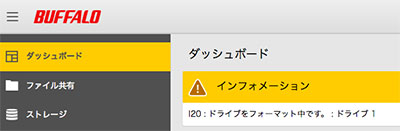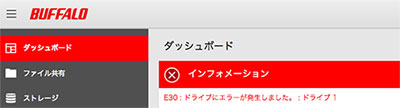| I01 |
システム領域をチェック中です。 |
そのままお待ちください。 |
| I10 |
システムの温度上昇が、保証値を超える可能性があります。 |
商品を涼しいところに移動してください。商品の周りには物を置かないでください。 |
| I11 |
ドライブの不良セクターが危険な範囲に達する可能性があります。 |
ドライブを交換してください。
HDDの交換方法を確認する
|
| I12 |
RAIDアレイがデグレードモードで動作しています。 |
E30(または、E16、E23)が同時に表示されている場合はエラー内容を確認してください。
対処方法を確認する
|
| I13 |
RAIDアレイをフォーマットしています。 |
フォーマットが終わるまで(1台につき数時間以内)お待ちください。何日も表示される場合は再起動を行ってください。 |
| I14 |
RAIDアレイをチェックしています。 |
ディスクチェックとは、ファイルシステムの破損をチェックし、修復する機能です。ディスクチェック中はTeraStationへのアクセスはできません。終了するまでお待ちください。何日も表示される場合は再起動を行ってください |
| I15 |
RAIDアレイのエラー状況をチェックしています。
※ チェック中は転送速度が低下します。 |
そのままお待ちください。
調査によりエラーが発見されエラーコードが表示された場合は、エラー内容をご確認ください。
1週間以上経過しても表示が変わらない場合は、お問い合わせください。 |
| I16 |
RAIDアレイを作成しています。 |
そのままお待ちください。アクセスは可能ですが、1TBにつき 5~8時間程度かかります。何日も表示される場合は再起動を行ってください。アレイ作成中でも再起動後に作成が再開されます。 |
| I17 |
RAIDアレイをリシンクしています。 |
そのままお待ちください。 |
| I18 |
RAIDアレイを再構成しています。
※ 再構成中は転送速度が低下します。 |
そのままお待ちください。
何日も表示される場合は再起動を行ってください。 |
| I19 |
TeraStationのデータを完全に消去しています。 |
そのままお待ちください。
何日も表示される場合は再起動を行ってください。
1週間以上経過しても表示が変わらない場合は、お問い合わせください。 |
| I20 |
ドライブをフォーマットしています。 |
そのままお待ちください。
何日も表示される場合は再起動を行ってください。
1週間以上経過しても表示が変わらない場合は、お問い合わせください。 |
| I21 |
ドライブをチェックしています。 |
そのままお待ちください。
何日も表示される場合は再起動を行ってください。
1週間以上経過しても表示が変わらない場合は、お問い合わせください。 |
| I23 |
初期化ボタンで初期化を実行しました。設定を初期化しています。 |
そのままお待ちください。 |
| I25 |
ファームウェアをアップデートしています。 |
そのままお待ちください。
アップデート中は電源をオフにしないでください。
何日も表示される場合は再起動を行ってください。 |
| I26 |
設定画面で初期化を実行しました。すべての設定を初期化しています。 |
そのままお待ちください。
何日も表示される場合は再起動を行ってください。
1週間以上経過しても表示が変わらない場合は、お問い合わせください。 |
| I27 |
USB端子に接続したUSBドライブをチェックしています。 |
そのままお待ちください。
何日も表示される場合は再起動を行ってください。
1週間以上経過しても表示が変わらない場合は、お問い合わせください。 |
| I28 |
USB端子に接続したUSBドライブをフォーマットしています。 |
そのままお待ちください。
何日も表示される場合は再起動を行ってください。
1週間以上経過しても表示が変わらない場合は、お問い合わせください。 |
| I31 |
新しく挿入したドライブを使用するため、ファンクションボタンが押されるのを待っています。 |
ファンクションボタンを押してください。
RAIDアレイがデグレード状態の場合は、新しく挿入したドライブを使用してRAIDアレイを修復します。
それ以外の場合は、新しく挿入したドライブがホットスペア(予備ドライブ)として設定されます。
通常ドライブとして使用するときは、以下手順で通常ドライブへ変更してください。
1. 設定画面で[ストレージ]-[RAID]をクリックします。
2. ホットスペアを設定しているRAIDアレイをクリックします。
3. ホットスペアドライブを選択して「通常ドライブに設定する」をクリックします。 |
| I32 |
RAIDアレイが修復またはフォーマットされるのを待っています。 |
設定画面でRAIDアレイを修復、またはフォーマットを行ってください。 |
| I33 |
レプリケーションでエラーが発生しました。 |
設定画面で[バックアップ]-[レプリケーション]-[再同期する]の順にクリックして再同期してください。
サブフォルダーのアクセス権限設定を保持する設定になっているときは、無効にするかレプリケーション先を変更してください。
もう一度エラーが表示されるときは、当社修理センターへ修理を依頼してください。
インターネットで修理を申し込む
|
| I34 |
ウイルススキャンでウイルスが見つかり、隔離フォルダーにウイルスが隔離されました。 |
隔離フォルダーからウイルスに感染したファイルを削除してください。 |
| I37 |
設定初期化USBドライブで初期化を実行しました。設定を初期化しています。 |
そのままお待ちください。
数時間で設定の初期化が完了します。
何日も表示される場合はUSBメモリーを外し再起動を行ってください。 |
| I38 |
設定の初期化が終了しました。 |
再起動してください。 |
| I40 |
設定を初期化します。ディスク1のデータは消去されます。 |
そのままお待ちください。 |
| I41 |
設定初期化のため、ファンクションボタンが押されるのを待っています。 |
ファンクションボタンを押してください。 |
| I42 |
設定初期化の準備をしています。 |
そのままお待ちください。
何日も表示される場合は、正しい設定初期化USBドライブであることを確認し再起動を行ってください。 |
| I43 |
設定初期化USBドライブで起動しましたが、このUSBドライブでは、設定を初期化できません。 |
リカバリー用USBメモリーを変更し再起動を行ってください。 |
| I44 |
設定初期化USBドライブで起動しましたが、設定を初期化するディスク1が見つかりません。 |
ディスク1にドライブが接続されているかご確認ください。 |
| I45 |
設定初期化に失敗しました。 |
再度実施してください。
エラーが表示される場合は、修理をご依頼ください。
インターネットで修理を申し込む
|
| I46 |
データの移行、変換作業(RAIDのマイグレーション)しています。 |
商品の電源を切らないでください。 |
| I47 |
データの移行、変換作業(RAIDのマイグレーション)しています。 |
商品の電源を切らないでください。 |
| I52 |
新しいファームウェアがリリースされています。 |
ファームウェアをアップデートしてください。
アップデート方法を確認する
|
| I54 |
バックアップタスクが失敗しています。 |
バックアップタスクの設定を確認してください。
対処方法を確認する
|
| I55 |
設定復元中の認証に失敗しました。 |
設定の復元に対応した商品に対して実行してください。 |
| I59 |
設起動認証に失敗しました。 |
設定画面に表示されている復号キーを認証サーバー管理者に連絡してください。
詳細を確認する
|
| I61 |
ドライブセットアップモードで起動中です。 |
下記を参照して設定を完了してください。
対処方法を確認する
|
| I64 |
クラウドサービスとの連携に失敗しました。 |
設定画面で連携に失敗しているクラウドサービスを確認し、該当の機能のタスク一覧画面でエラーログを参照してエラーの原因を確認してください。 |
| I65 |
空き容量が、設定したしきい値以下になりました。 |
空き容量を増やすか、しきい値の数値を小さくしてください。 |
| I66 |
空き容量が全容量の1%以下になりました。 |
空き容量を増やしてください。 |
| I70 |
ファイル操作ログの保存先の空き容量が不足しています。 |
ファイル操作ログを削除して、空き容量を増やしてください。
対処方法を確認する
|
| I71 |
ファイル操作ログの保存先の空き容量が不足していたため、古いログが削除されました。 |
ファイル操作ログを削除して、空き容量を増やしてください。
対処方法を確認する
|
| I72 |
ファイル操作ログの保存先がシステム領域に変更されました。 |
下記を参照してを参照して、ファイル操作ログを再設定してください。
ファイル操作ログのアーカイブ規則を変更する方法
|
| I73 |
データを移行しています。 |
そのままお待ちください。 |
| I74 |
データ移行が完了しました。 |
下記をを参照して操作してください。
NAS移行マニュアル
|
| I75 |
一部のファイルまたはフォルダーを移行できませんでした。 |
下記をを参照して操作してください。
NAS移行マニュアル
|
 Wi-Fi(無線LAN)
Wi-Fi(無線LAN) 有線LAN
有線LAN HDD(ハードディスク)・NAS
HDD(ハードディスク)・NAS SSD
SSD ブルーレイ/DVD/CDドライブ
ブルーレイ/DVD/CDドライブ メモリー
メモリー USBメモリー
USBメモリー メモリーカード・カードリーダー/ライター
メモリーカード・カードリーダー/ライター 映像/音響機器
映像/音響機器 ケーブル
ケーブル マウス・キーボード・入力機器
マウス・キーボード・入力機器 Webカメラ・ヘッドセット
Webカメラ・ヘッドセット スマートフォンアクセサリー
スマートフォンアクセサリー タブレットアクセサリー
タブレットアクセサリー 電源関連用品
電源関連用品 アクセサリー・収納
アクセサリー・収納 テレビアクセサリー
テレビアクセサリー その他周辺機器
その他周辺機器 法人向けWi-Fi(無線LAN)
法人向けWi-Fi(無線LAN) 法人向け有線LAN
法人向け有線LAN LTEルーター
LTEルーター 法人向けNAS・HDD
法人向けNAS・HDD SSD
SSD ブルーレイ/DVD/CDドライブ
ブルーレイ/DVD/CDドライブ 法人向けメモリー・組込み/OEM
法人向けメモリー・組込み/OEM 法人向けUSBメモリー
法人向けUSBメモリー メモリーカード・カードリーダー/ライター
メモリーカード・カードリーダー/ライター 映像/音響機器
映像/音響機器 法人向け液晶ディスプレイ
法人向け液晶ディスプレイ 法人向けケーブル
法人向けケーブル 法人向けマウス・キーボード・入力機器
法人向けマウス・キーボード・入力機器 法人向けヘッドセット
法人向けヘッドセット 法人向けスマートフォンアクセサリー
法人向けスマートフォンアクセサリー 法人向けタブレットアクセサリー
法人向けタブレットアクセサリー 法人向け電源関連用品
法人向け電源関連用品 法人向けアクセサリー・収納
法人向けアクセサリー・収納 テレビアクセサリー
テレビアクセサリー オフィスサプライ
オフィスサプライ その他周辺機器
その他周辺機器 データ消去
データ消去